|
LOG模式是大疆“悟”—Inspire 1提供的新拍摄模式,我们来到雪山畔纯洁安静的国度——尼泊尔,测试一下这个为后期处理而设的拍摄模式。
本次测试采用APP中色彩模式的LOG模式。这个模式有一个转换小工具,能将60Mbps的YUV4:2:0 (8bit) H.264压缩码流转码成更高码率的ProResYUV4:2:2(位深10bit)码流,完美支持AdobePremiere和Apple FinalCut Pro系列软件,给用户更多的后期调节能力。这一切都源于LOG模式下能记录场景更多明暗细节。
试拍前,先在iPad的app中选取LOG模式,LOG模式位于色彩菜单下:
LOG模式能使视频素材质量大幅度提高,该模式下拍摄的视频,将会比普通模式视频具有更高的动态范围,保留场景更多的信息和细节,可以给后期调色提供更多的空间。先看看小“悟”在LOG模式下拍摄的样片截图:
视频中阴影区域的细节都被完整地保留了下来,相对于普通模式的视频素材,LOG模式下拍摄的视频色调偏灰暗,颜色比较“素”,不够鲜艳丰富,相比较而言视觉效果并不好,这其实是正常现象,正是LOG模式的偏灰白色的颜色配置赋予了视频出色的灵活性,给后期调色留下了更多的空间。
在对LOG模式的视频素材进行后期处理之前,首先要对其进行颜色校正,这里提供一个PC端的转换工具 Color Correction Tool,实现颜色的一键校正。注意,颜色矫正是比较慢的,在我的i7电脑上每秒钟只有5帧。
校色工具的Profile选项支持ProRes编码器的4种不同的配置,主要区别在于码率。码率从低到高依次为“proxy”、“LT”、“SD”和“HQ”,在大多数情况下,码率最低(350mbps)的Proxy配置已经能满足我的需求了。校色工具也提供了四种不同的Gamma修正方式供用户选择,分别是:Inspire 1“悟”普通模式采用的Gamma校正曲线、标准Gamma 2.2校正曲线、标准Gamma 1.8校正曲线以及Linear线性也就是不校正。这里采用Inspire 1“悟”普通模式的校正效果:
经过校色工具处理,视频颜色自然多了,视频中丰富的细节也得以保留。然后便可以直接把校色后的视频导入PR或者AE进行编辑处理,让后期调整大展拳脚了(注意,如果要把校色后视频直接导入PR进行处理的话,建议在校色工具中选择MOV格式作为输出视频的封装格式,如果选择AVI的话校色后视频无法直接导入PR,而AE则不受影响,两种封装格式均能正常导入):
导入PR后,可以对视频的颜色和亮度再进行下微调,其实经过校色工具处理的视频已经可以直接进行风格化调色了:
简单试验后,调色效果不错,LOG模式和10 bit位深的视频的确留给后期足够的调色空间,相信如果是摄影和调色的专业人士的话,肯定能更好地发挥小“悟”和LOG模式的潜能。 对于高动态范围的镜头,LOG模式的优势更为明显,以下的例子中LOG模式用Color Correction Tool转换后,画面整体会稍微偏暗,视频中低亮度区域的细节会不明显,这种情况下,需要使用视频编辑软件,调整视频亮度,由于转换后的视频采用10 bit编码,视频中细节信息得到了比较完整的保留,因此,只需要简单的调整,阴影和高光区域的细节都将完整地展现出来。 首先,使用LOG模式拍摄高动态的镜头:
然后,使用Color CorrectionTool进行转换:
这个镜头中,近处山的细节基本无法辨认,因此,本文使用PR的亮度曲线调整工具和亮度校正器对该视频处理:
可以看到,调整后,镜头中低亮度区域景物的纹理细节都显现出来了。然后,便可以在此基础上进行校色和风格化调色处理:
最后怀着虔诚的心,给出几帧图片的LOG版,用Color Correction Tool转换后的版本。
第一组:湖泊:
LOG 模式:
转换后:
第二组:雪山
LOG 模式:
转换后:
第三组:神庙
LOG 模式:
转换后:
Note: 大疆“悟”LOG颜色矫正工具下载链接如下:
| 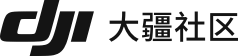







 47
47 2021517
2021517























 取消
取消 点赞
点赞 评论
评论 分享至:
分享至:




